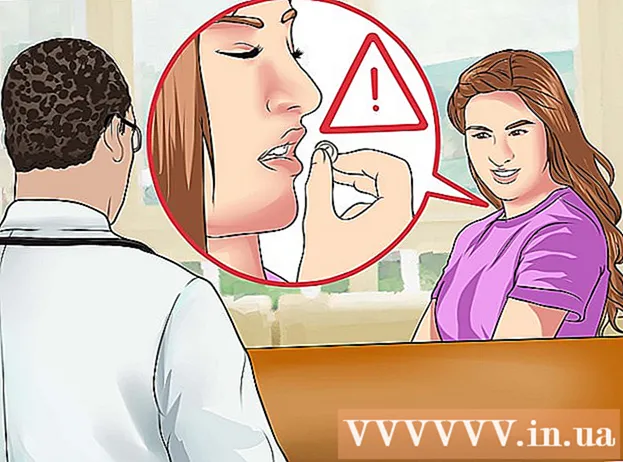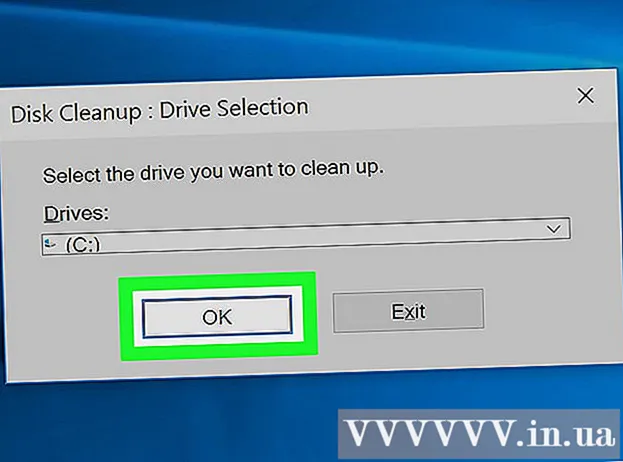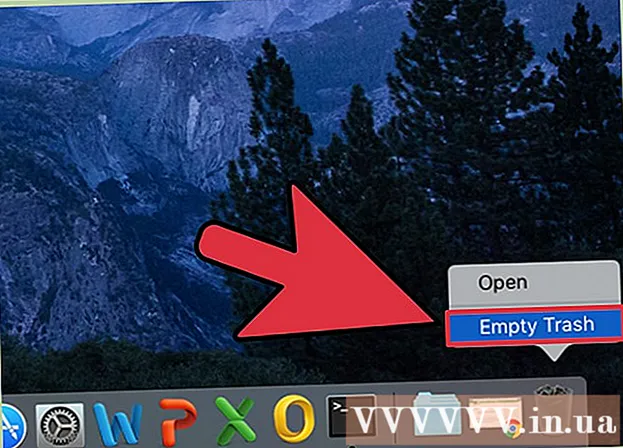Údar:
Morris Wright
Dáta An Chruthaithe:
28 Mí Aibreáin 2021
An Dáta Nuashonraithe:
1 Iúil 2024

Ábhar
Múinfidh an t-alt seo duit conas fógraí teachtaireachta agus glaonna a chumasú i WhatsApp ar Android. B’fhéidir go mbeidh ort fógraí ón aip Socruithe ar do Android a chumasú nó WhatsApp a oscailt chun a roghchlár Socruithe féin a fháil.
Chun céim
Modh 1 de 2: Cumasaigh Socruithe Android
 Oscail an aip Socruithe ar do Android. Ar fhormhór na bhfeistí, tá an aip Socruithe cosúil le fearas nó sreangán agus tá sé i measc do chuid aipeanna eile. Ar roinnt feistí tá cuma bosca uirlisí air.
Oscail an aip Socruithe ar do Android. Ar fhormhór na bhfeistí, tá an aip Socruithe cosúil le fearas nó sreangán agus tá sé i measc do chuid aipeanna eile. Ar roinnt feistí tá cuma bosca uirlisí air.  Brúigh Apps nó bainisteoir Feidhmchláir i Socruithe. Tabharfar ceann den dá rogha seo duit i roghchlár Socruithe do ghléis. Osclóidh sé seo liosta de do chuid aipeanna go léir. Is féidir leat socruithe an fheidhmchláir a athrú as seo.
Brúigh Apps nó bainisteoir Feidhmchláir i Socruithe. Tabharfar ceann den dá rogha seo duit i roghchlár Socruithe do ghléis. Osclóidh sé seo liosta de do chuid aipeanna go léir. Is féidir leat socruithe an fheidhmchláir a athrú as seo.  Scrollaigh síos agus brúigh WhatsApp. Osclóidh sé seo leathanach WhatsApp "App Information".
Scrollaigh síos agus brúigh WhatsApp. Osclóidh sé seo leathanach WhatsApp "App Information".  Beartaíonn Fógraí. Tá an rogha seo gar do bhun an leathanaigh Eolas faoi Aipeanna. Má dhiúltaigh tú fógraí WhatsApp roimhe seo, féadfaidh an rogha Fógraí “Blocáilte” nó “Lasmuigh” a léiriú. Trí bhrú air seo is féidir leat do shocruithe fógra a athrú.
Beartaíonn Fógraí. Tá an rogha seo gar do bhun an leathanaigh Eolas faoi Aipeanna. Má dhiúltaigh tú fógraí WhatsApp roimhe seo, féadfaidh an rogha Fógraí “Blocáilte” nó “Lasmuigh” a léiriú. Trí bhrú air seo is féidir leat do shocruithe fógra a athrú. - Mura bhfeiceann tú an rogha Fógraí ar leathanach Faisnéis an Aip, cuardaigh bosca seiceála a deir "Taispeáin fógraí" ag barr an scáileáin. Brúigh agus seiceáil chun fógraí a chumasú. Ní gá duit aon socruithe eile a athrú.
 Bog an sleamhnán Bloc go léir go dtí an suíomh Off. Déantar fógraí feidhmchláir a chasadh air de réir réamhshocraithe, ach má d’athraigh tú do shocruithe fógra roimhe seo chun fógraí a bhac, is féidir leat iad a chasadh air arís trí bhlocáil a mhúchadh.
Bog an sleamhnán Bloc go léir go dtí an suíomh Off. Déantar fógraí feidhmchláir a chasadh air de réir réamhshocraithe, ach má d’athraigh tú do shocruithe fógra roimhe seo chun fógraí a bhac, is féidir leat iad a chasadh air arís trí bhlocáil a mhúchadh. - Ag brath ar mhúnla do ghléis agus ar bhogearraí reatha, d’fhéadfadh go mbeadh an rogha seo le feiceáil mar “Bloc” nó “Díchumasaigh”.
Modh 2 de 2: Cumasaigh Socruithe WhatsApp
 Oscail WhatsApp Messenger ar do ghléas. Tá an deilbhín WhatsApp cosúil le mboilgeog cainte glas le fón bán istigh ann.
Oscail WhatsApp Messenger ar do ghléas. Tá an deilbhín WhatsApp cosúil le mboilgeog cainte glas le fón bán istigh ann. - Nuair a osclaítear WhatsApp ar chomhrá, bhuail an cnaipe Ar Ais sa chúinne ar chlé barr an scáileáin. Tabharfaidh sé seo ar ais tú go dtí an roghchlár "CALLS".
 Brúigh an cnaipe Roghchlár. Tá an cnaipe seo cosúil le trí phonc ingearacha ar bharr a chéile agus tá sé suite sa chúinne ar dheis ar barr an scáileáin. Beidh roghchlár anuas le feiceáil.
Brúigh an cnaipe Roghchlár. Tá an cnaipe seo cosúil le trí phonc ingearacha ar bharr a chéile agus tá sé suite sa chúinne ar dheis ar barr an scáileáin. Beidh roghchlár anuas le feiceáil.  Brúigh Socruithe. Tá an rogha seo ag bun an roghchláir anuas.
Brúigh Socruithe. Tá an rogha seo ag bun an roghchláir anuas.  Beartaíonn Fógraí. Tá an rogha seo in aice leis an deilbhín clog glas sa roghchlár Socruithe.
Beartaíonn Fógraí. Tá an rogha seo in aice leis an deilbhín clog glas sa roghchlár Socruithe.  Beartaíonn agus cuir tic sa bhosca in aice le fuaimeanna Call. Tá an rogha seo ag barr an roghchláir Fógraí. Nuair a bheidh sé casta air, seinnfidh do ghléas fuaim gach uair a sheolann tú nó a gheobhaidh tú teachtaireacht i gcomhrá pearsanta nó grúpa.
Beartaíonn agus cuir tic sa bhosca in aice le fuaimeanna Call. Tá an rogha seo ag barr an roghchláir Fógraí. Nuair a bheidh sé casta air, seinnfidh do ghléas fuaim gach uair a sheolann tú nó a gheobhaidh tú teachtaireacht i gcomhrá pearsanta nó grúpa. - Déantar fuaimeanna glaonna a mhaolú go sealadach nuair a chuireann tú an gléas i mód ciúin.
 Cas air d’fhógraí Teachtaireachta agus d’fhógraí Grúpa. Ní mór duit do shocruithe comhrá pearsanta agus grúpa a athrú in dhá chuid ar leithligh den roghchlár Fógraí.
Cas air d’fhógraí Teachtaireachta agus d’fhógraí Grúpa. Ní mór duit do shocruithe comhrá pearsanta agus grúpa a athrú in dhá chuid ar leithligh den roghchlár Fógraí. - Brúigh "Fógra Fógra", roghnaigh clingthon agus brúigh "OK". Seinnfidh do ghléas an clingthon seo anois nuair a gheobhaidh tú teachtaireacht.
- Brúigh "Vibrate" agus roghnaigh rogha. Crithfidh do ghléas le tabhairt le fios go bhfuair tú teachtaireacht.
- Brúigh "Fógraí aníos" agus roghnaigh rogha. Gheobhaidh tú fógra i bhfuinneog aníos ar an scáileán Tosaigh agus / nó idir d’fhógraí maidir le gach teachtaireacht a gheobhaidh tú.
- Brúigh "Solas" agus roghnaigh dath éadrom. Aon uair a gheobhaidh tú teachtaireacht, beidh solas fógra LED do ghléas soilsithe sa dath seo.
 Cas air d’fhógraí Glaonna. Féadfaidh tú d’fhógraí Glaonna a athrú ag bun an roghchláir Fógraí.
Cas air d’fhógraí Glaonna. Féadfaidh tú d’fhógraí Glaonna a athrú ag bun an roghchláir Fógraí. - Brúigh "Ringtone", roghnaigh clingthon agus brúigh "OK". Seinnfidh do ghléas an clingthon seo gach uair a gheobhaidh tú glao ar WhatsApp.
- Brúigh "Vibrate" agus roghnaigh rogha. Crithfidh do ghléas nuair a gheobhaidh tú glao WhatsApp.